Диалоговое окно New Dimension Style вкладка Tolerances
Рисунок 5.13. Диалоговое окно New Dimension Style, вкладка Tolerances
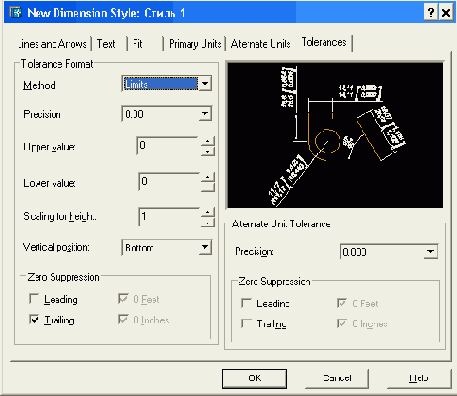
В раскрывающемся списке Method (Способ) можно выбрать такие значения:
- None (Нет) — без показа допуска;
- Symmetrical (Симметрично) — допуск с одинаковыми предельными отклонениями в обе стороны (его значение вводится в поле Upper value (Максимальное значение), при выводе содержит символ "±").
- Deviation (Отклонения) — различные значения отклонений, выводятся отдельно;
- Limits (Предельные размеры) — вывод двух предельных размеров, больший располагается над меньшим;
- Basic (Номинальный) — размерный текст принимает форму номинального размера, который заключается в рамку.
После выбора параметра в раскрывающемся списке Method (Способ) система AutoCAD, соответственно, изменяет в окне просмотра иллюстрирующий рисунок, на котором видна устанавливаемая форма размерного примитива.
Если в качестве способа выбран вариант Symmetrically (Симметрично), параметр Lower value (Минимальное значение) не используется.
В раскрывающемся списке Vertical position (Выравнивание) можно выбрать следующие значения:
- Тор (Вверх) — выравнивание отклонения и номинального размера по верху;
- Middle (Посредине) — выравнивание по середине размерного текста;
- Bottom (Вниз) — выравнивание по низу.
Область Alternate Unit Tolerance (Допуски для альтернативных единиц) управляет точностью с помощью раскрывающегося списка Precision (Точность) и подавлением нулей с помощью флажков, расположенных во внутренней области Zero Suppression (Подавление нулей) только в том случае, если используются альтернативные единицы.
После назначения всех установок нового стиля следует закрыть все вкладки нажатием кнопки ОК, а диалоговое окно Dimension Style Manager (Диспетчер размерных стилей) — нажатием кнопки Close (Закрыть).
Кнопка Modify (Изменить) диалогового окна Dimension Style Manager (Диспетчер размерных стилей) (см. Рисунок 5.6) позволяет внести и сохранить изменения в существующий размерный стиль. Она вызывает диалоговое окно Modify Dimension Style (Изменение размерного стиля), которое полностью аналогично окну New Dimension Style (Новый размерный стиль) и также содержит шесть вкладок. Операции с этим диалоговым окном такие же, как и операции с диалоговым окном New Dimension Style (Новый размерный стиль), только что рассмотренным ранее.
Аналогично кнопке Modify (Изменить) диалогового окна Dimension Style Manager (Диспетчер размерных стилей) (см. Рисунок 5.6) работает и кнопка Override (Переопределить), которая открывает соответствующее диалоговое окно Override Current Style (Переопределение текущего стиля). Работа этой кнопки рассматривалась в примере разд. 3.6. Все изменения отображаются в перечне стилей диалогового окна Dimension Style Manager (Диспетчер размерных стилей).
Кнопка Compare (Сравнить) диалогового окна Dimension Style Manager (Диспетчер размерных стилей) (см. Рисунок 5.6) вызывает соответствующее диалоговое окно Compare Dimension Styles (Сравнение размерных стилей) (Рисунок 5.14).
В это окно выводятся отличающиеся значения размерных переменных, если в раскрывающихся списках Compare (Сравнить) и With (Co стилем) установлены различные имена стилей. Если имена в обоих списках совпадают или в одном из них выбрана опция <попе> (<нет>), то выводится полный перечень переменных и их значений.
Как уже было сказано в разд. 3.6, все установки записываются в размерные переменные рисунка, которым соответствуют системные переменные AutoCAD. В русской версии системы AutoCAD имена размерных переменных отличаются от английских имен системных переменных. В то же время в английской версии нет специальных имен для размерных переменных, поскольку этой цели служат имена системных переменных.
